このチュートリアルでは、Adobe Photoshop でリアルな影を作成する方法を紹介します。影を追加することで画像に奥行きが生まれ、より生き生きとした表現になります。製品の写真を編集しているか、芸術的なプロジェクトを作成しているかに関わらず、正しい影の描画が重要です。すべての技術を理解できるように、プロセスを段階的に説明します。さあ、始めましょう!
主なポイント
- さまざまな手法を使用してリアルな影を作ることができます。これにはドロップシャドウやブラシツールの使用が含まれます。
- 影の硬さと透明度はリアルさに重要な役割を果たします。
- 背景シーンの文脈に影を配置するために、適切な色の選択が重要です。
ステップバイステップガイド
ドロップシャドウを追加
製品画像、例えば缶から始めます。他のグループを非表示にして、オブジェクトに集中します。最初のステップは、ドロップシャドウを追加することです。缶のレイヤーを右クリックして、"フィルオプション"を選択します。次に、下にスクロールして「ドロップシャドウ」オプションを有効にします。
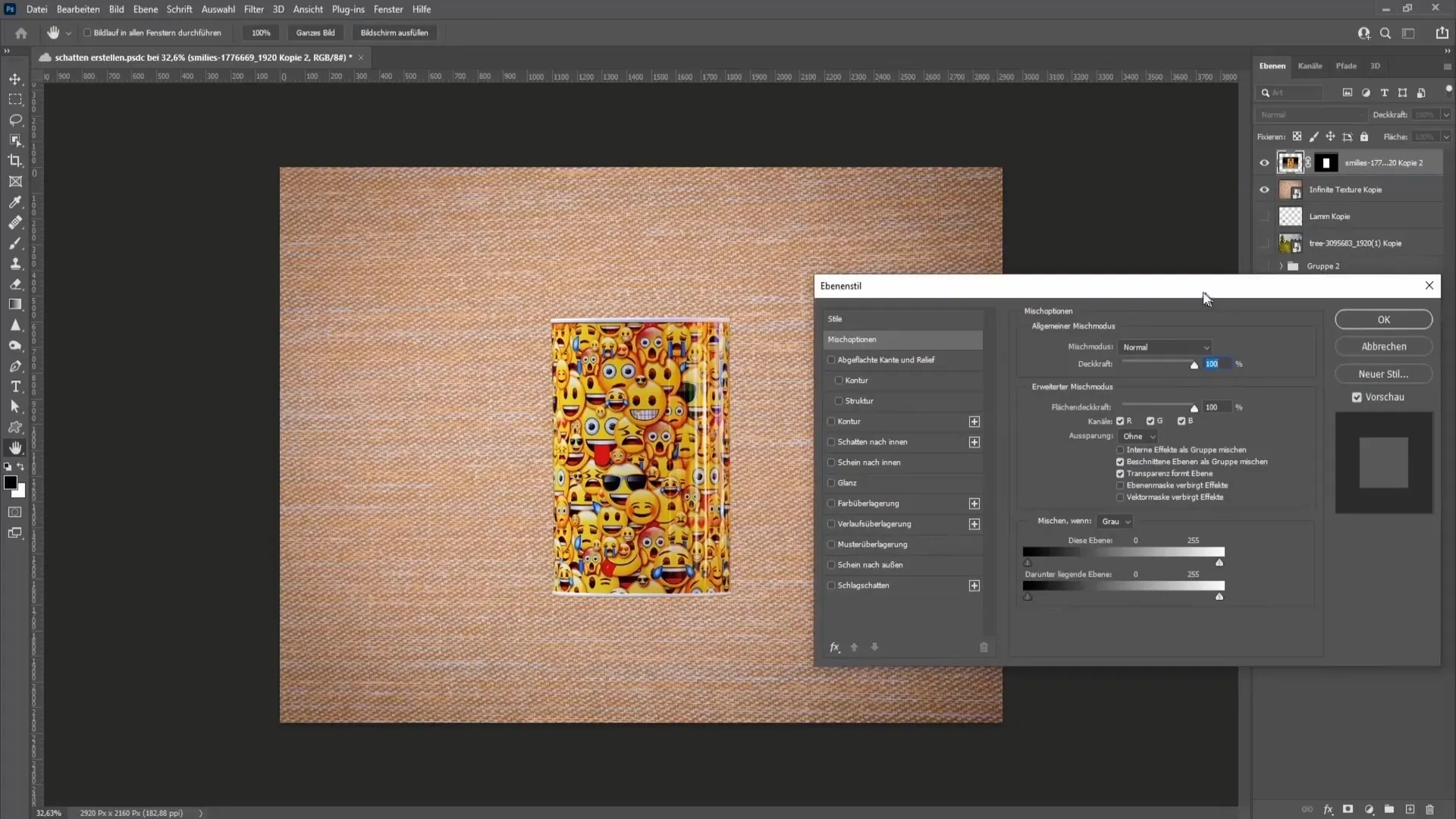
ここで設定を調整できます。シャドウが強すぎるか、柔らかすぎないように値を選択することをお勧めします。目標は、過剰に見えすぎないでオブジェクトを際立たせる微妙な影を作成することです。
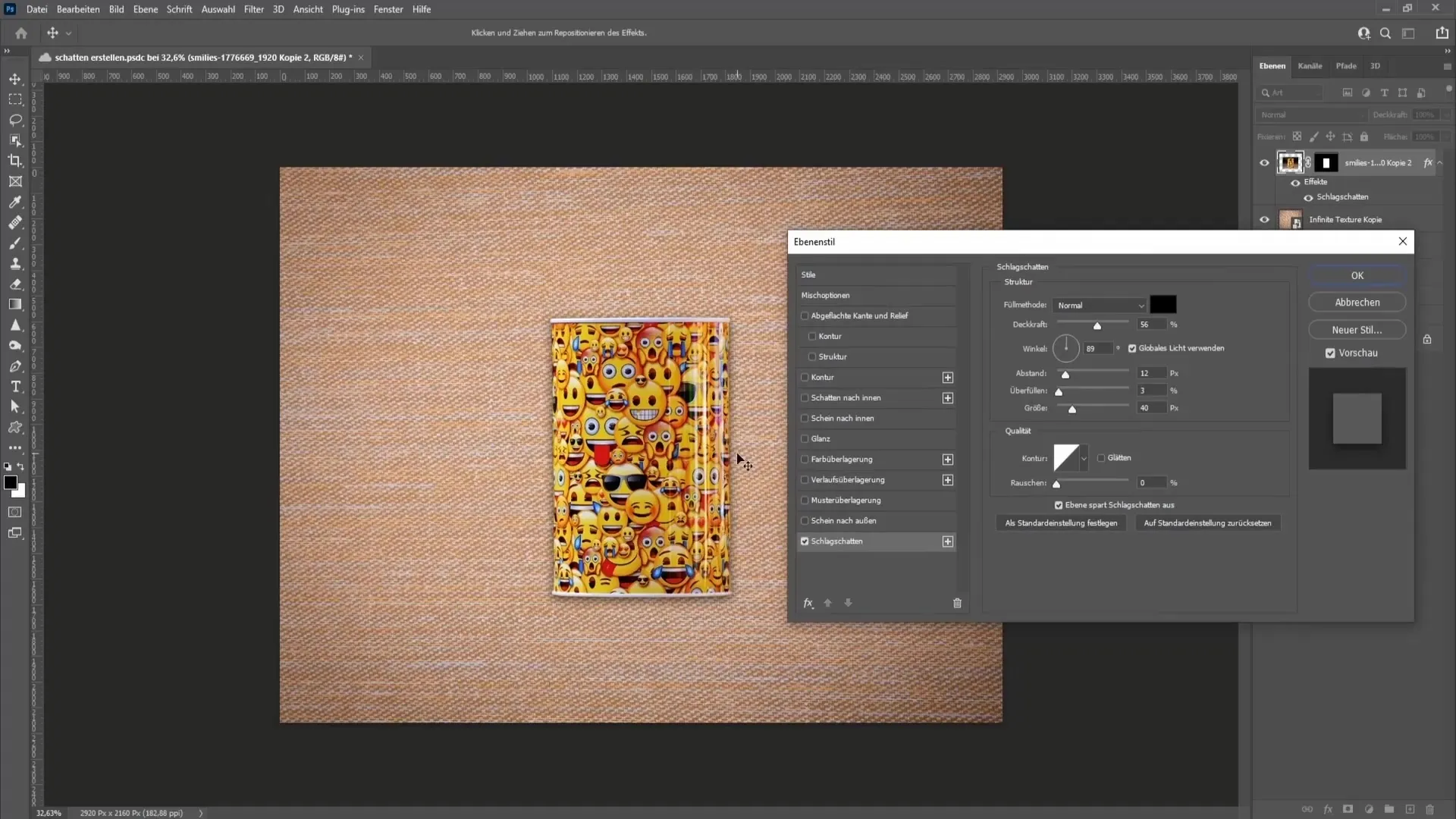
設定に満足したら、"OK"をクリックします。これでリアルな影を作成する最初のステップが完了しました。
影を手動で作成
2番目のステップは、影を手動で作成することです。新しいレイヤーを作成し、ブラシを選択して硬度を100%に設定します。Altキーを押しながら右クリックして、ブラシサイズを調整します。今、大雑把に影を描き始めます。影が完璧に見える必要はありません。重要なのは、オブジェクトの影の形を適切にシミュレートすることです。
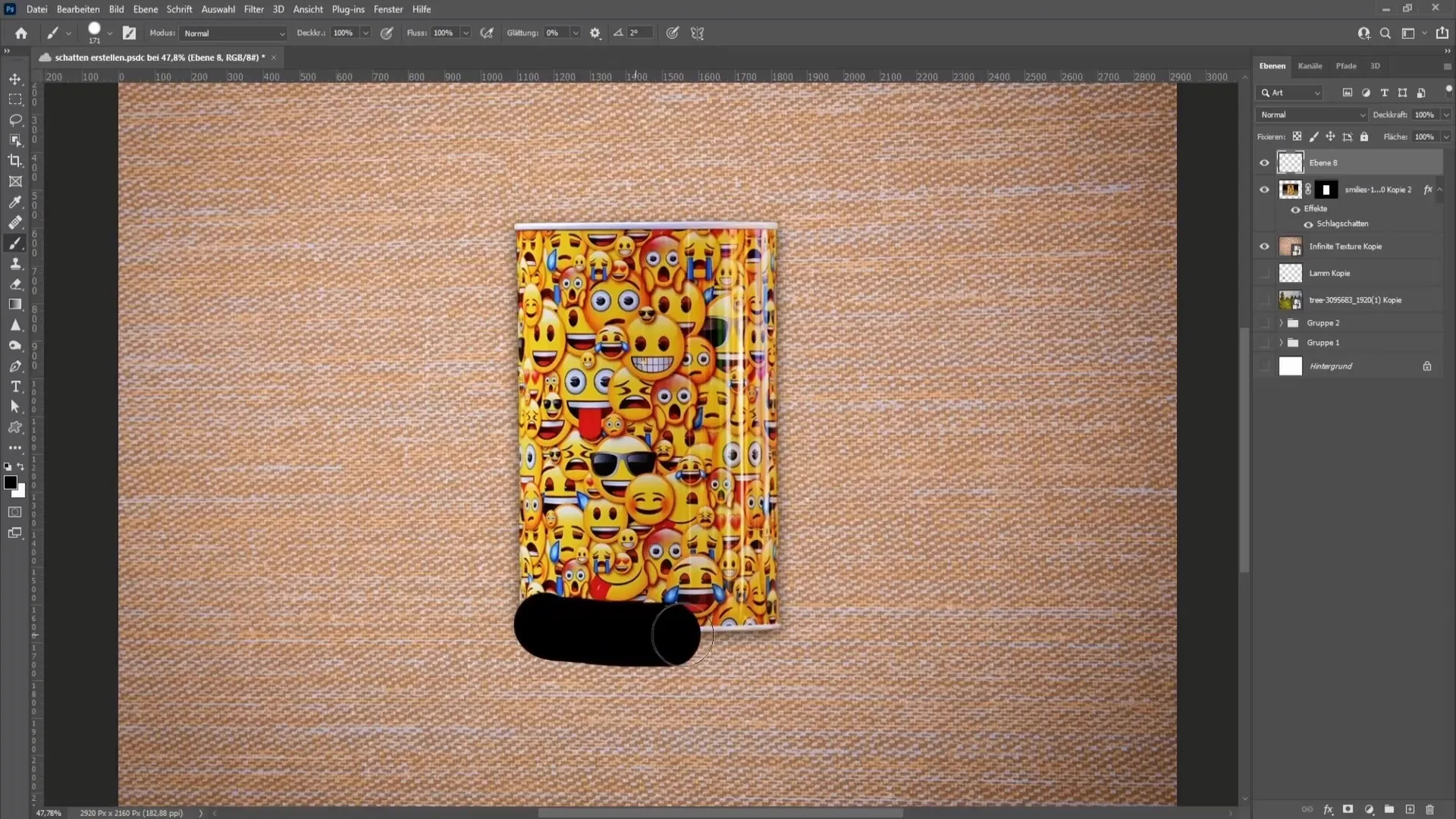
描画後、描画をスマートオブジェクトに変換して、後でフィルターを編集できるようにします。"フィルター"を選択し、"ぼかしをかける"を選択した後、「ガウシアンブラー」を選択します。この手法は、影をより柔らかくし、自然な外観にします。
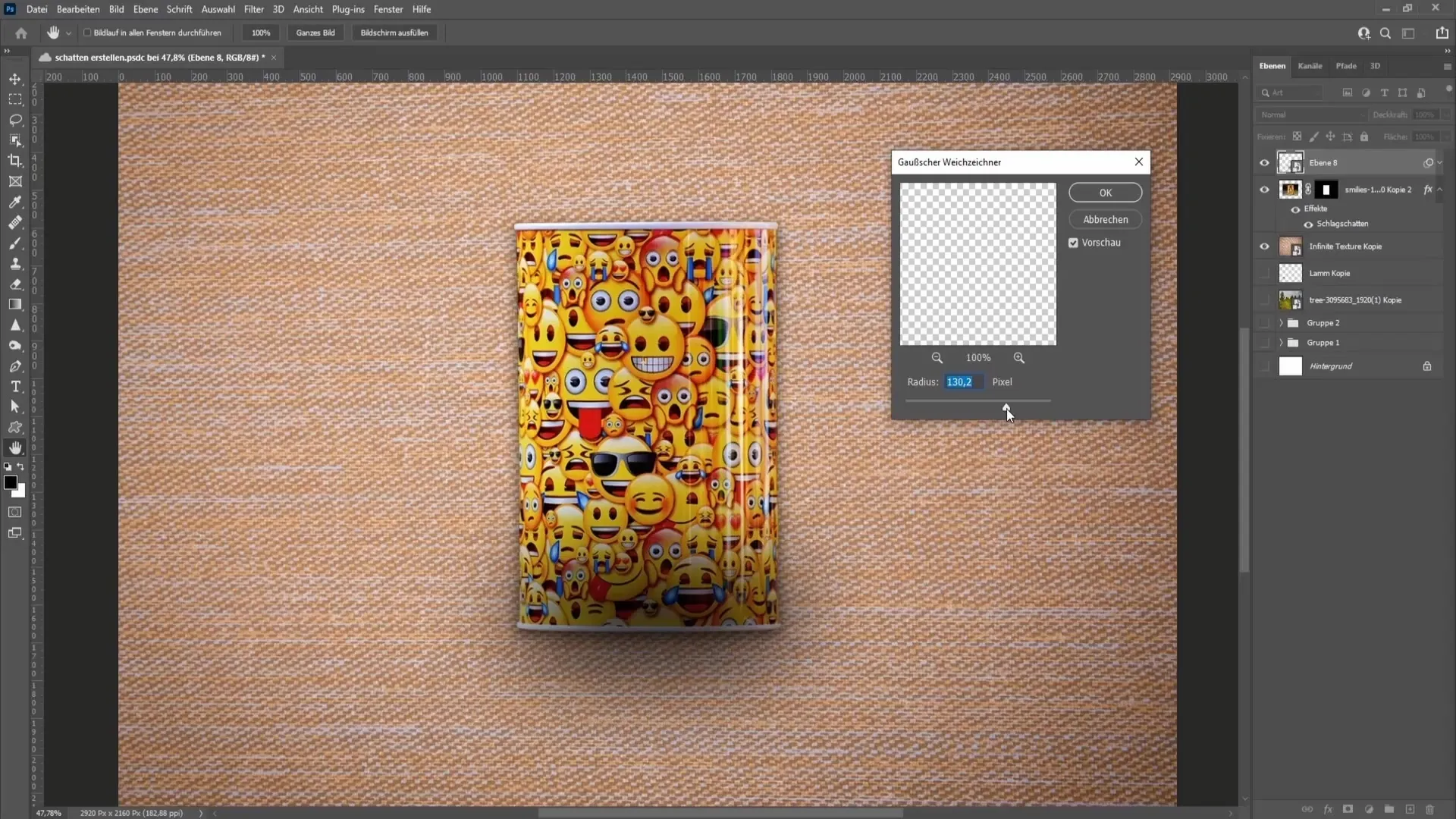
いつでもこのフィルターに戻り、調整を行うことができます。これは、スマートオブジェクトをダブルクリックするだけで簡単に実行できます。
影の位置調整と調整
今、オブジェクトの下に影を配置する時が来ました。影をマウスの左ボタンを押しながらドラッグして移動させることができます。まだ完全に満足していない場合は、影をさらに移動することができます。矢印キーを使用すると、より正確な配置が可能です。
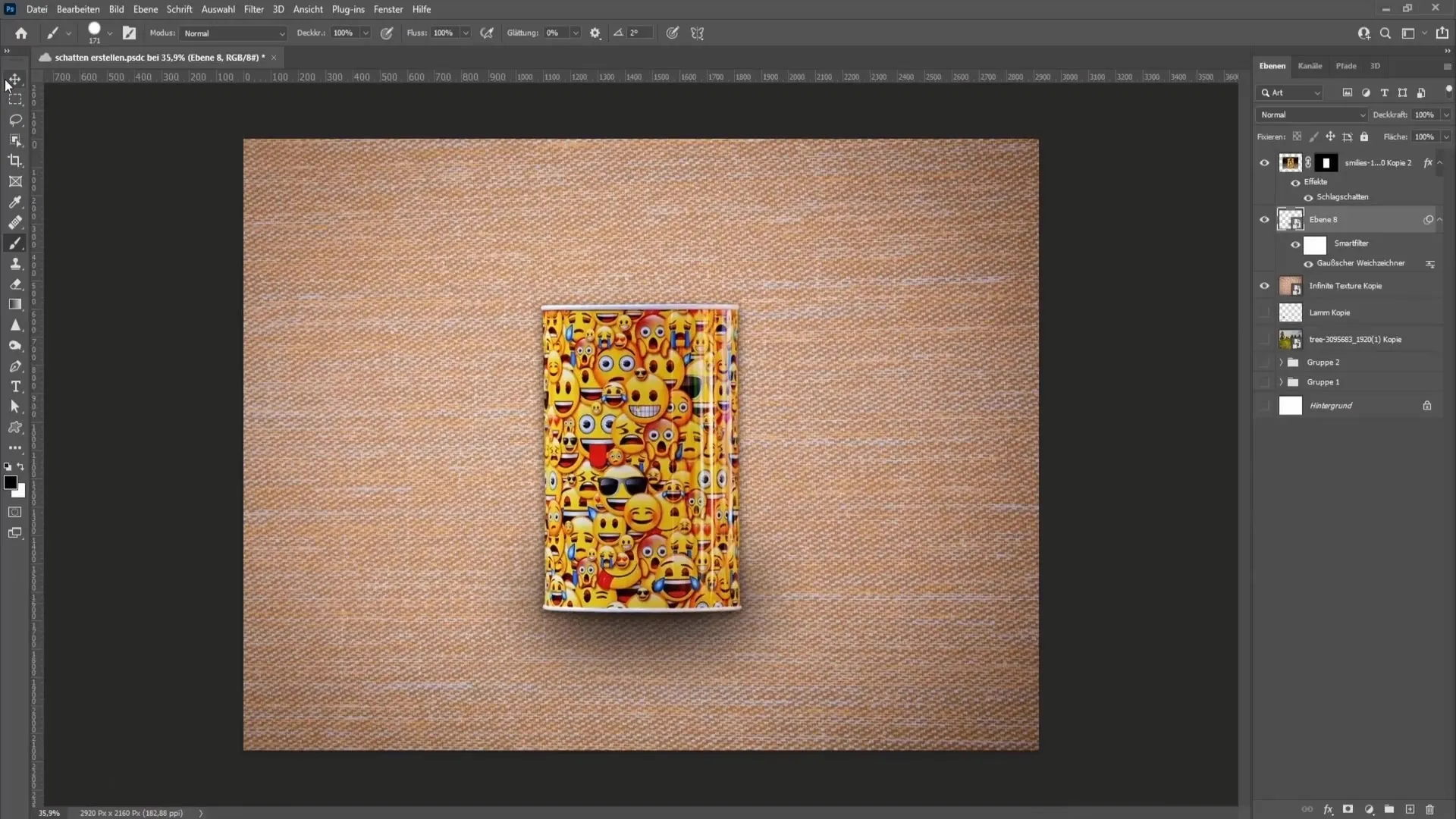
影が広すぎるか大きすぎる場合、マスクを作成して、不要な部分を黒で削除できます。ブラシの硬度を0%に設定して、より柔らかいエッジを得るように注意してください。これにより、影によりリアルな外観が与えられます。
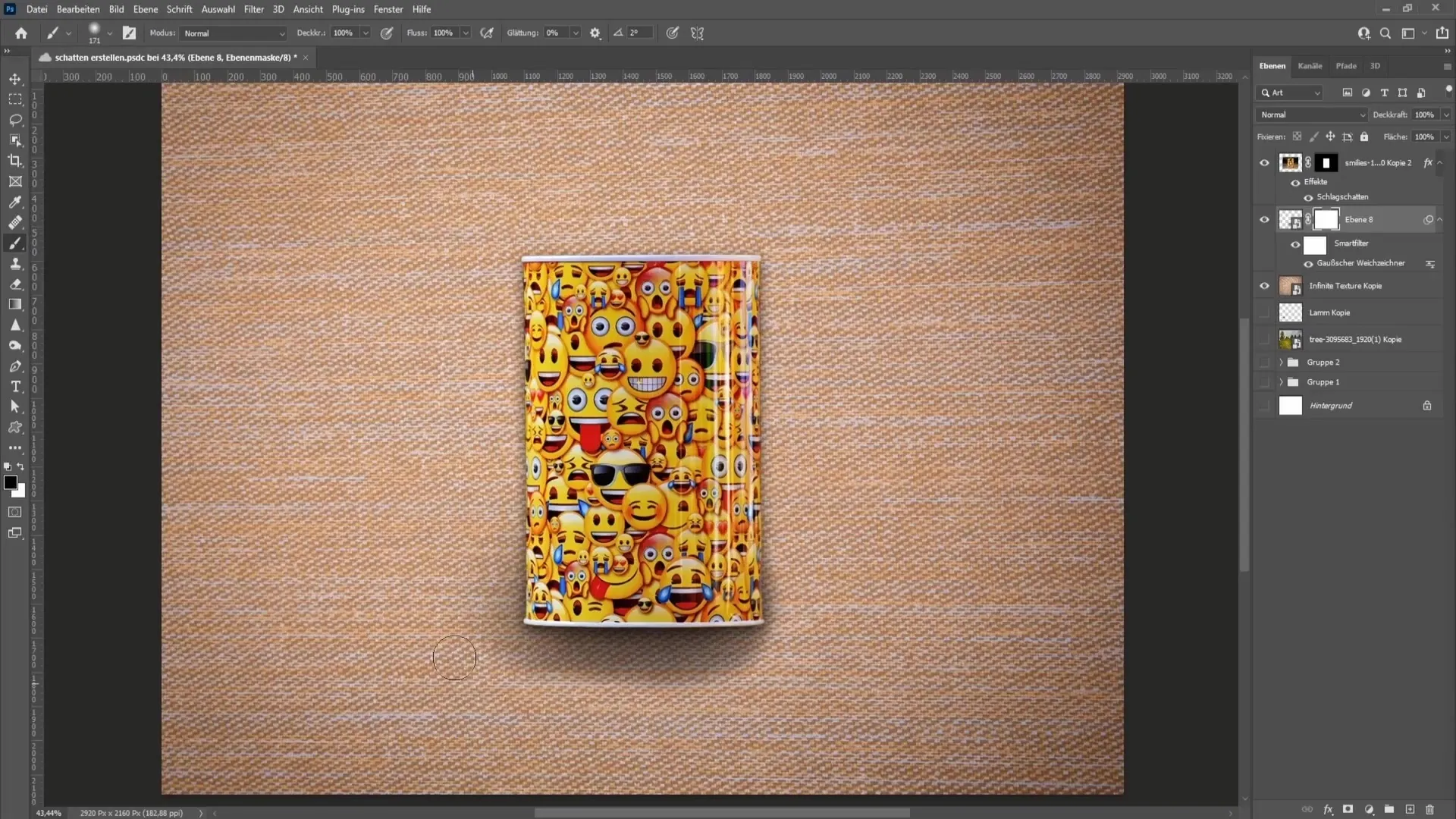
影の微調整
影をやや軽減したい場合は、不透明度を調整するか、もう一度ガウシアンブラーアに戻り、より柔らかいエッジを設定します。
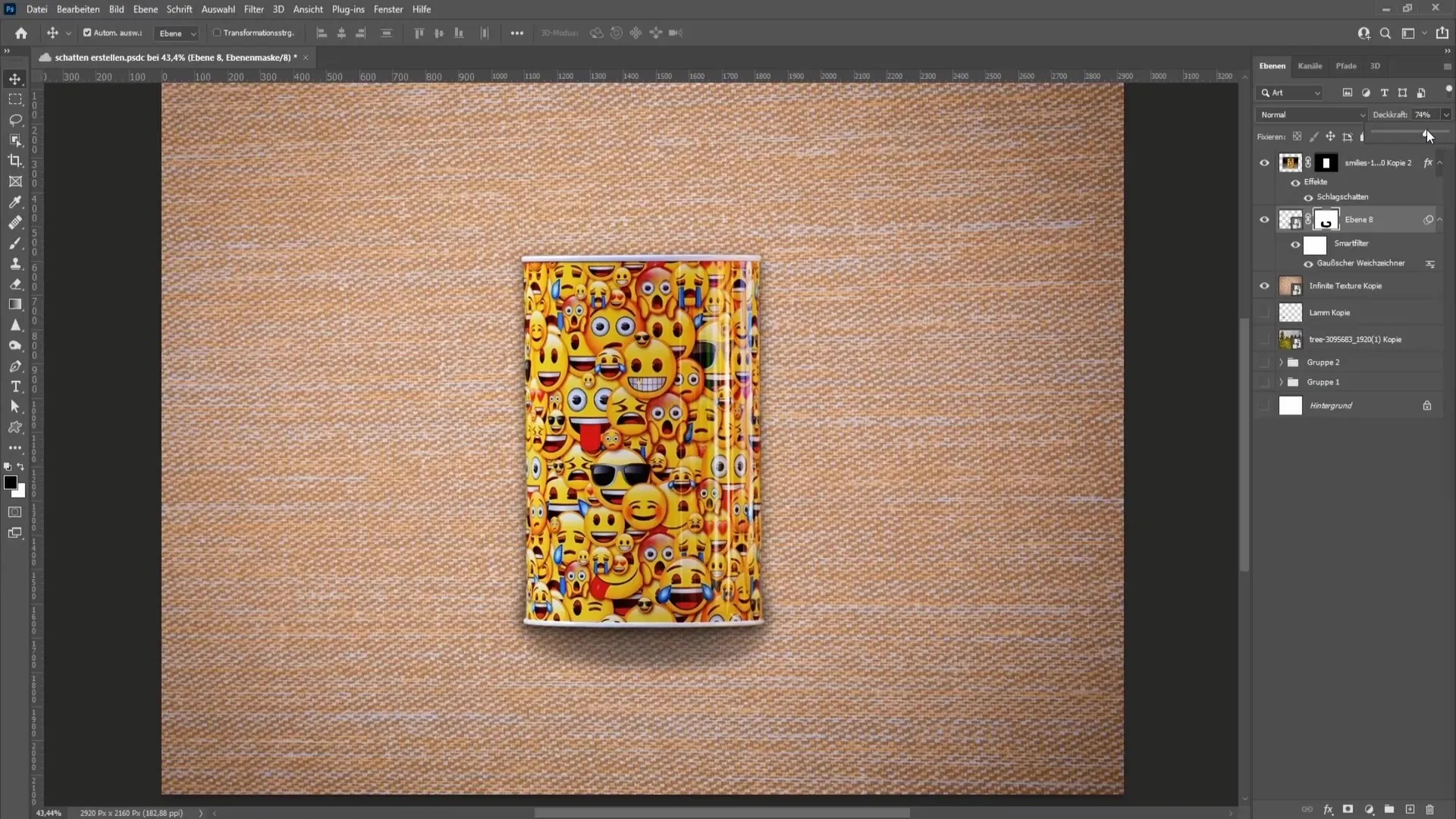
マスクを操作している場合は、白いブラシで描いて色を元に戻すことができます。影の輪郭をさらに洗練させ、より自然にすることができます。
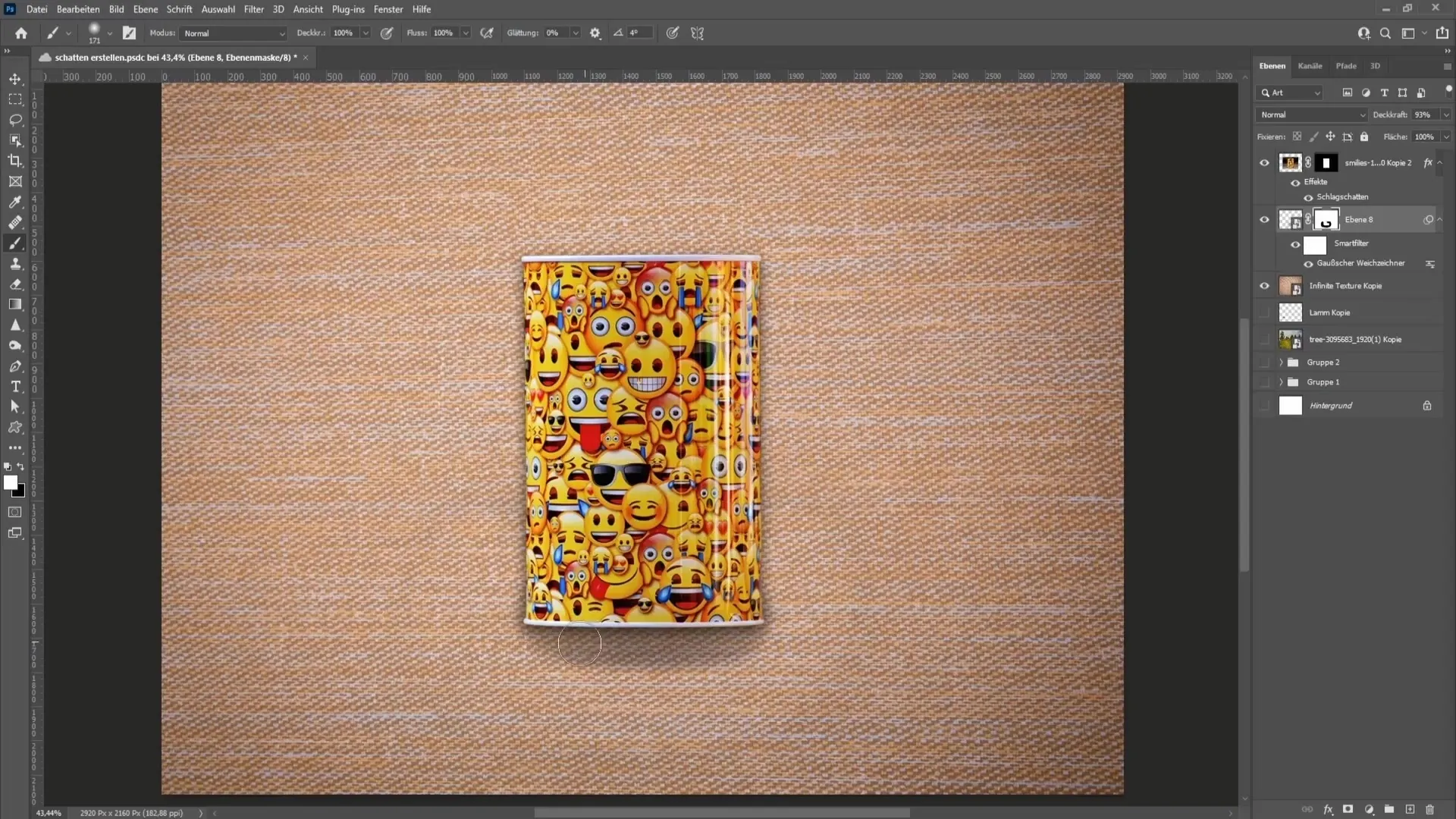
画像とさまざまな光源の操作
今度は、例として屋外の羊の画像を見てみましょう。ここで重要なのは光源です。光は曇り空のように強いようです。これは、影が柔らかくてはっきりせずになることを意味します。

影の色を環境に合わせて選択してください。草地に広がる影には、たとえばダークグリーンが適しています。

影を描きたいオブジェクトのコピーを作成します。その後、影レイヤーに戻り、「フィルを塗りつぶし」を選択して、荒い影を作成します。

変形と仕上げ
影を変形するには、Ctrl + T キーを使ってください。羊の脚に合わせる際に、比率があまり歪まないように注意してください。リアルな配置を実現するために高さや幅を微調整することもできます。

オブジェクトの真下に影を描くことで、影がリアルに見え、足の下に出現することを確認できます。これにより、仕上げが容易になります。
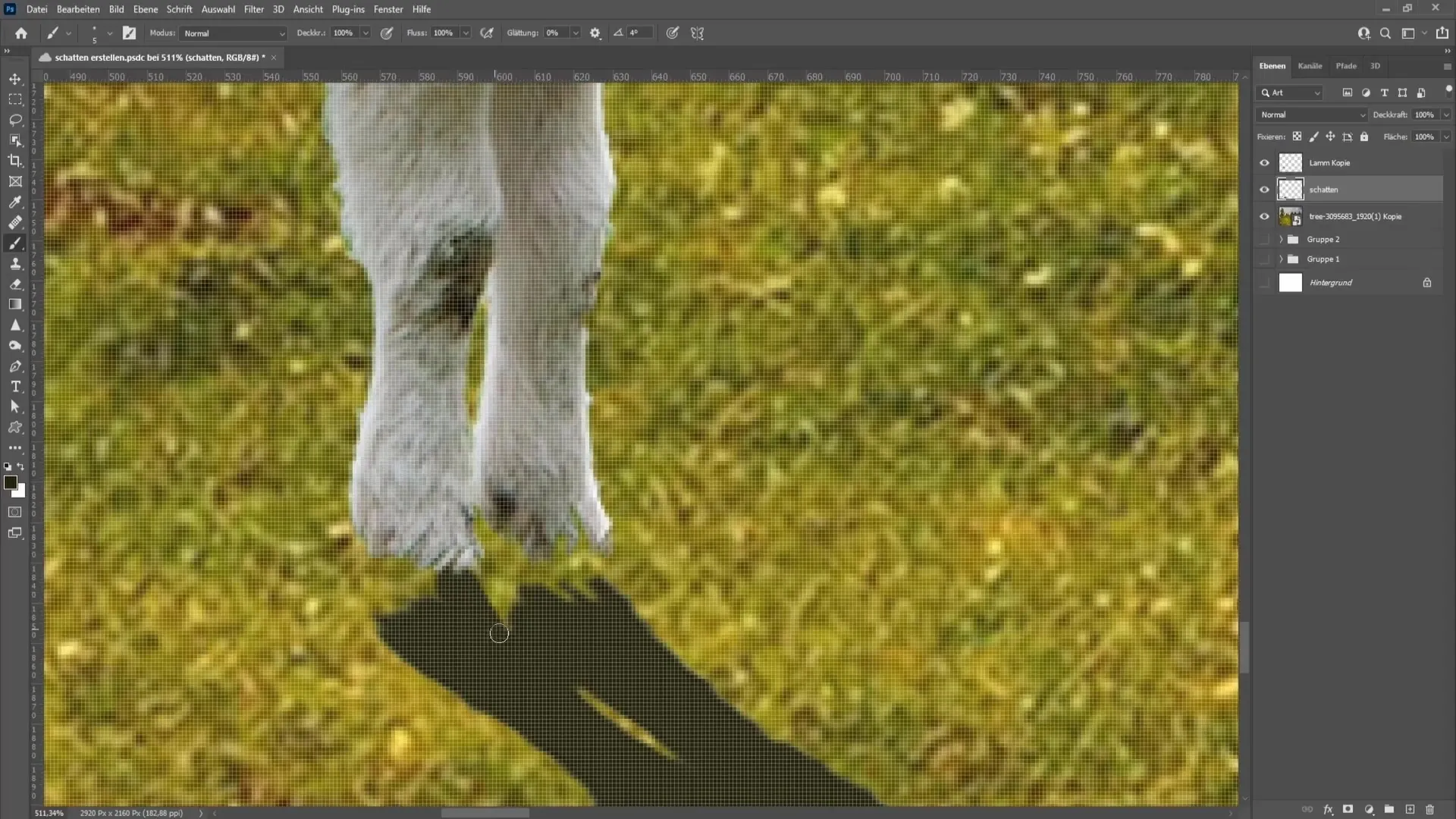
必要に応じて影の色を少し濃くし、「乗算」レイヤーモードに設定して、背景により適応するよう調整します。

コアシャドウと最終調整
深さを増すために弱いコアシャドウを追加するのも有益です。羊の足元に微細なコアシャドウを描きますが、自然さを失わないようにしすぎないようにしてください。
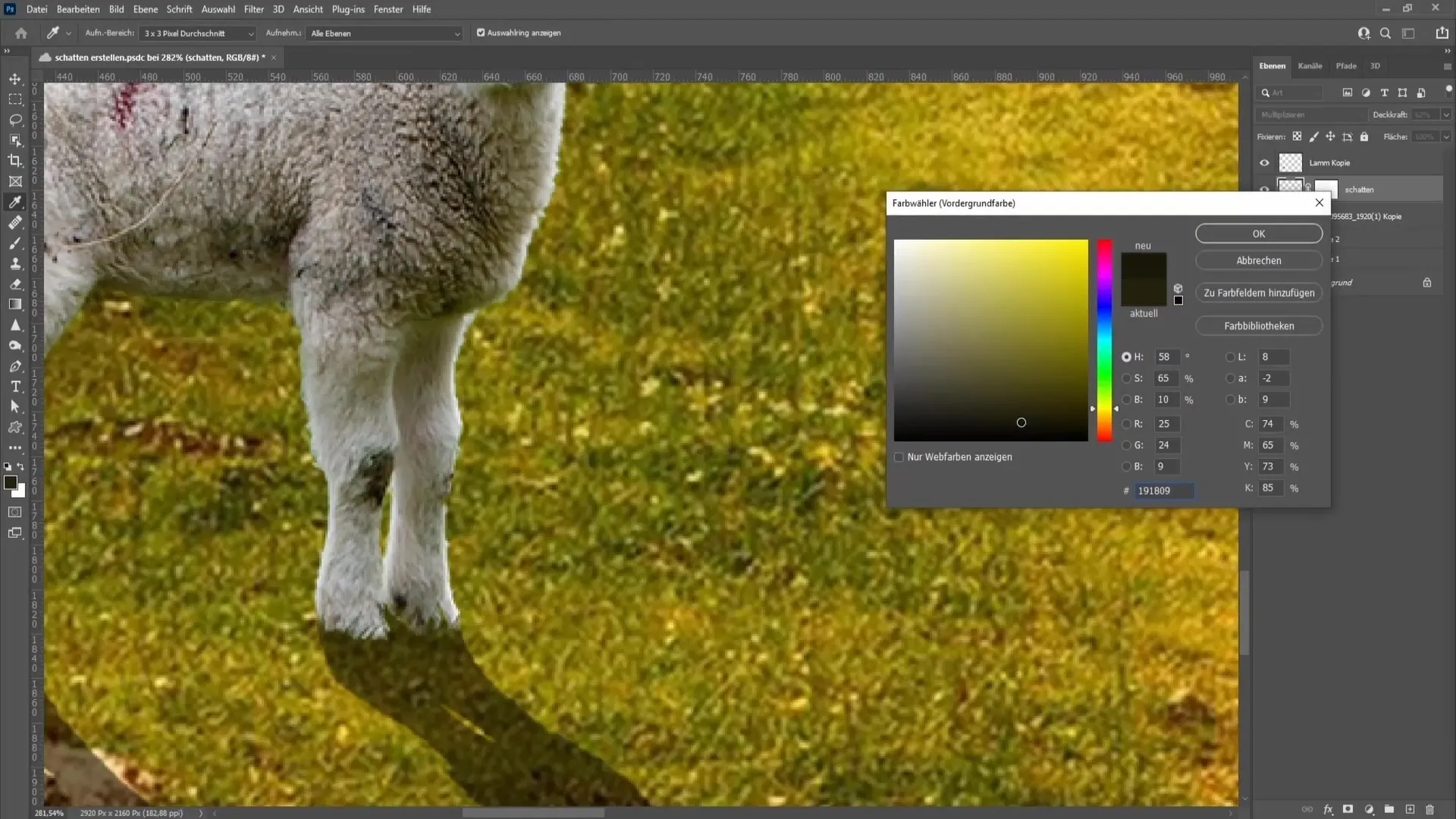
影のジオメトリに満足したら、「乗算」または「ソフトライト」を再度使用できます。
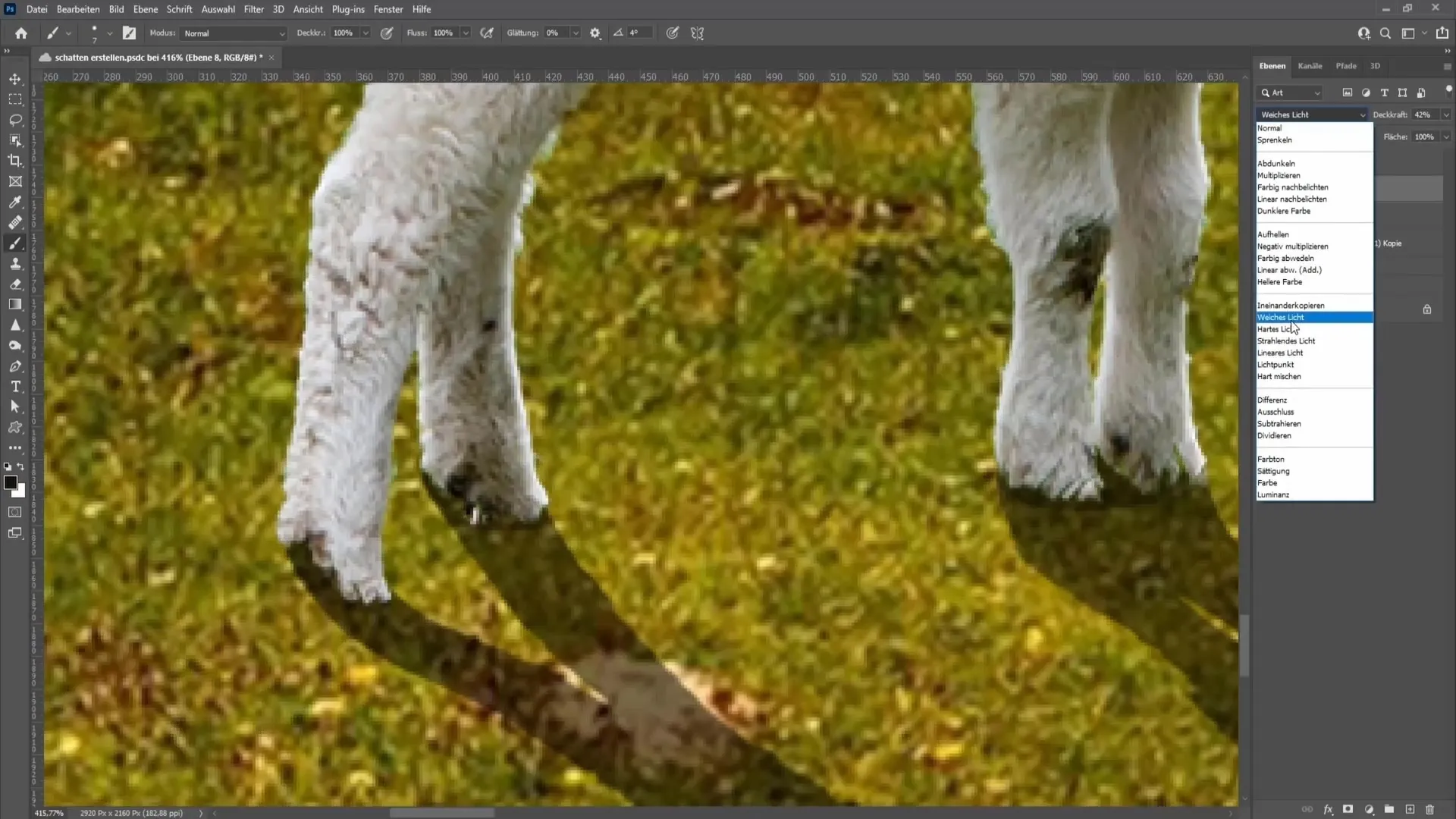
影効果をさらに洗練するには、影マスクレイヤーを調整し、グラデーションツールを使用して、前景から背景まで影を変化させます。

このテクニックにより、影がよりリアルに見え、画像全体に調和が生まれます。
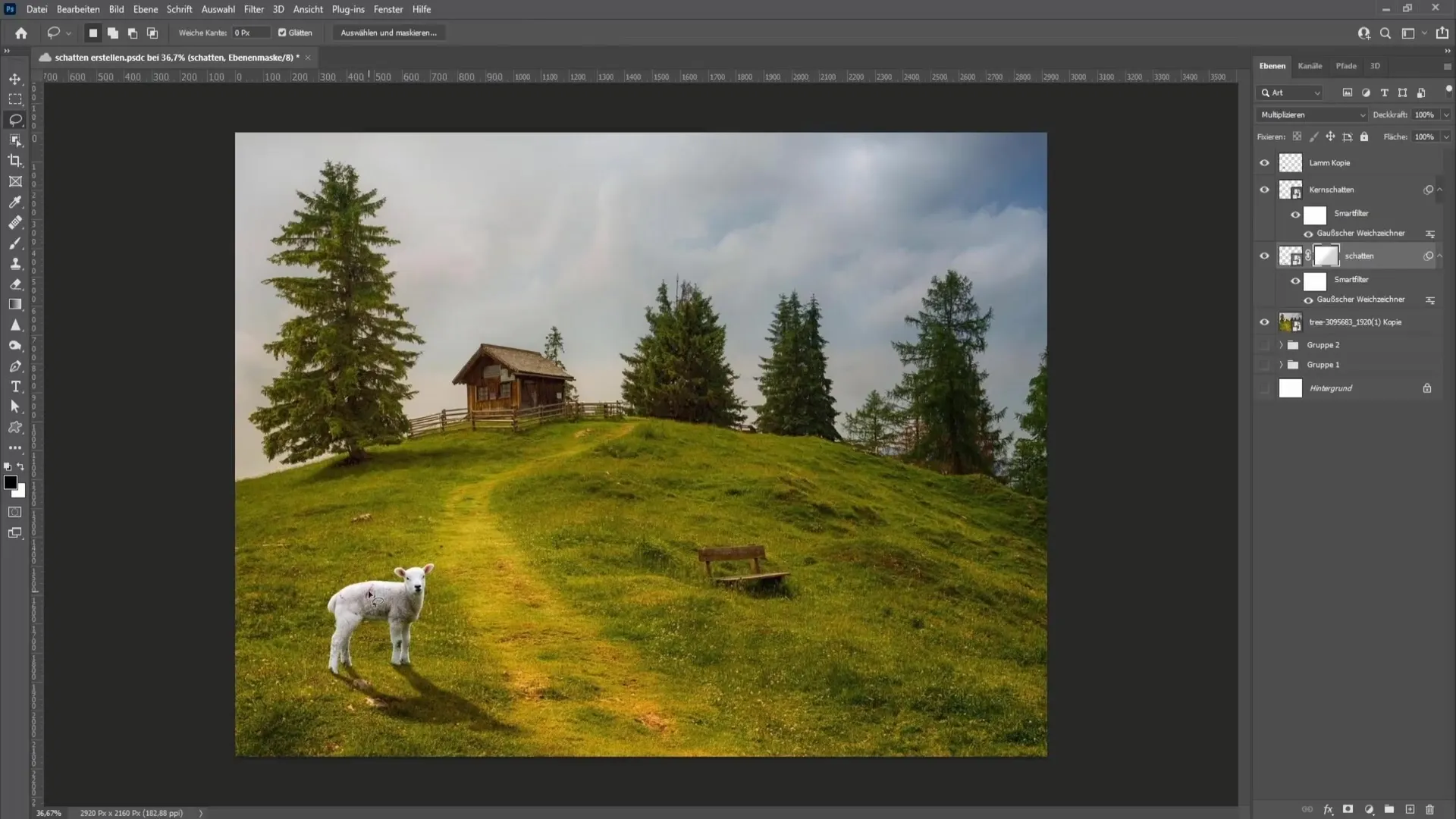
まとめ
このガイドでは、Photoshopでリアルな影を作成する方法を学びました。影を追加するプロセス、ドロップシャドウの適用から描画、微調整、コアシャドウ、カラーテーマまでを知ることができます。これらのテクニックを使用すると、画像にさらなる次元を与えることができます。
よくある質問
影の色を変更する方法は?背景から適切な色を抽出するには、スポイトを使用し、シャドウレイヤーで調整します。
常に結果を変更できますか?はい、スマートオブジェクトを使用することで、いつでもフィルターを適用できます。
影作成のプロセスは常に同じですか?必ずしもそうではありません。使用する光源に応じて、影のスタイルが異なることがあります。


